Benvenuto a questo corso di PowerPoint. In questa guida imparerai come utilizzare in modo efficace il morfo in PowerPoint per rendere le tue presentazioni più interattive e accattivanti. Il morfo è una potente tecnica per creare transizioni fluide tra le diapositive e garantire un flusso di informazioni fluido. Lasciati ispirare dalla varietà di possibilità per coinvolgere il tuo pubblico e comunicare chiaramente i tuoi contenuti.
Concetti principali
- Il morfo consente transizioni dolci tra le diapositive.
- Gli elementi interattivi aumentano l'engagement degli utenti.
- Presentazioni efficaci possono essere create con pochi passaggi.
Guida passo dopo passo
Inizia con una presentazione vuota. Puoi creare una nuova presentazione aprendo PowerPoint e facendo clic su "File" > "Nuovo". Seleziona quindi "Presentazione vuota".
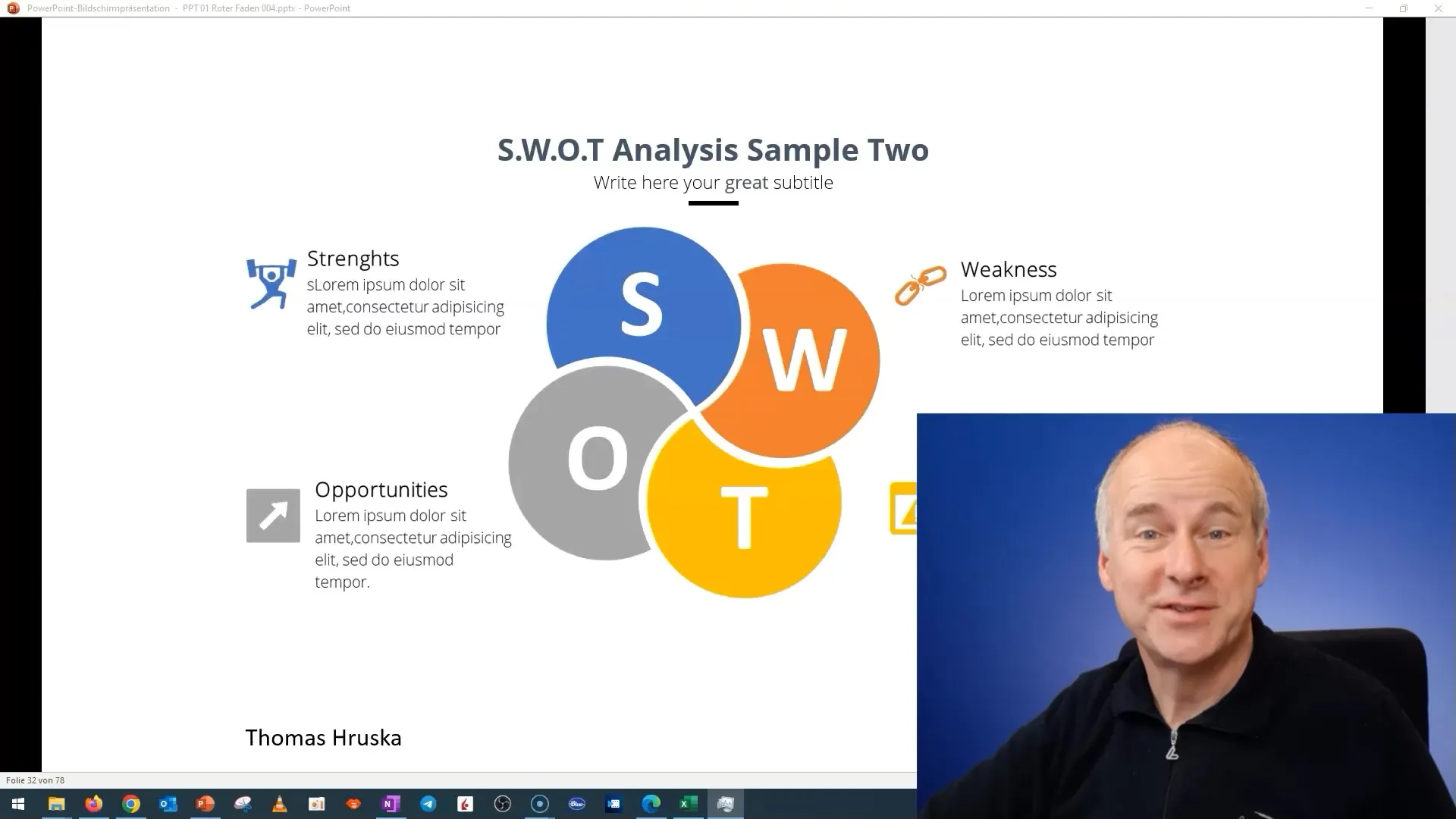
Aggiungi diapositive vuote per strutturare i tuoi argomenti. Puoi farlo rapidamente usando i tasti Ctrl + D per duplicare l'ultima diapositiva utilizzata. Questo garantisce che tu mantenga un design coerente.
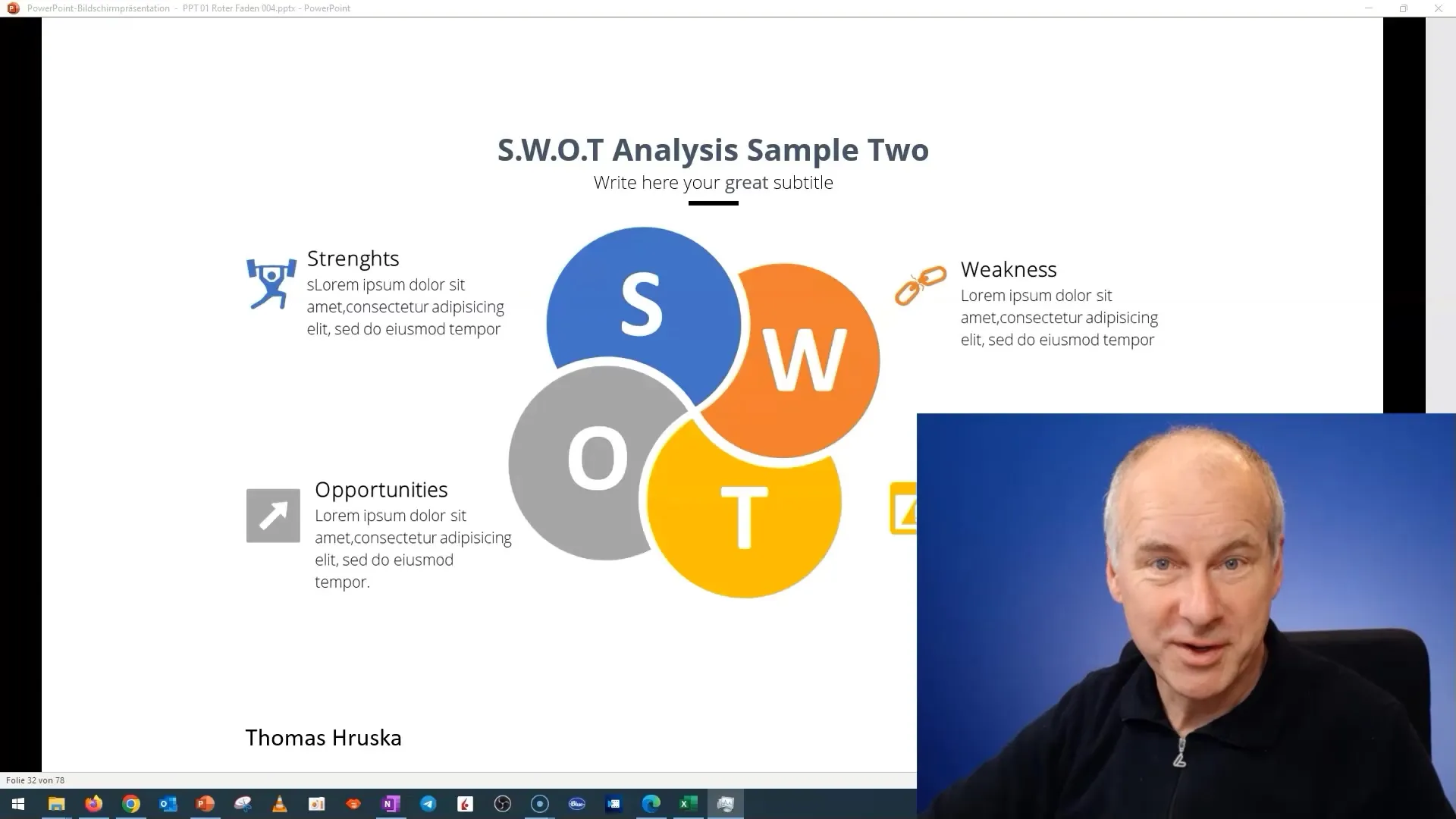
Ora puoi modificare i contenuti sulle tue diapositive e disposizionarli a tuo piacimento. Ti consiglio di mettere in evidenza punti importanti e presentare i contenuti delle diapositive in sezioni logiche.
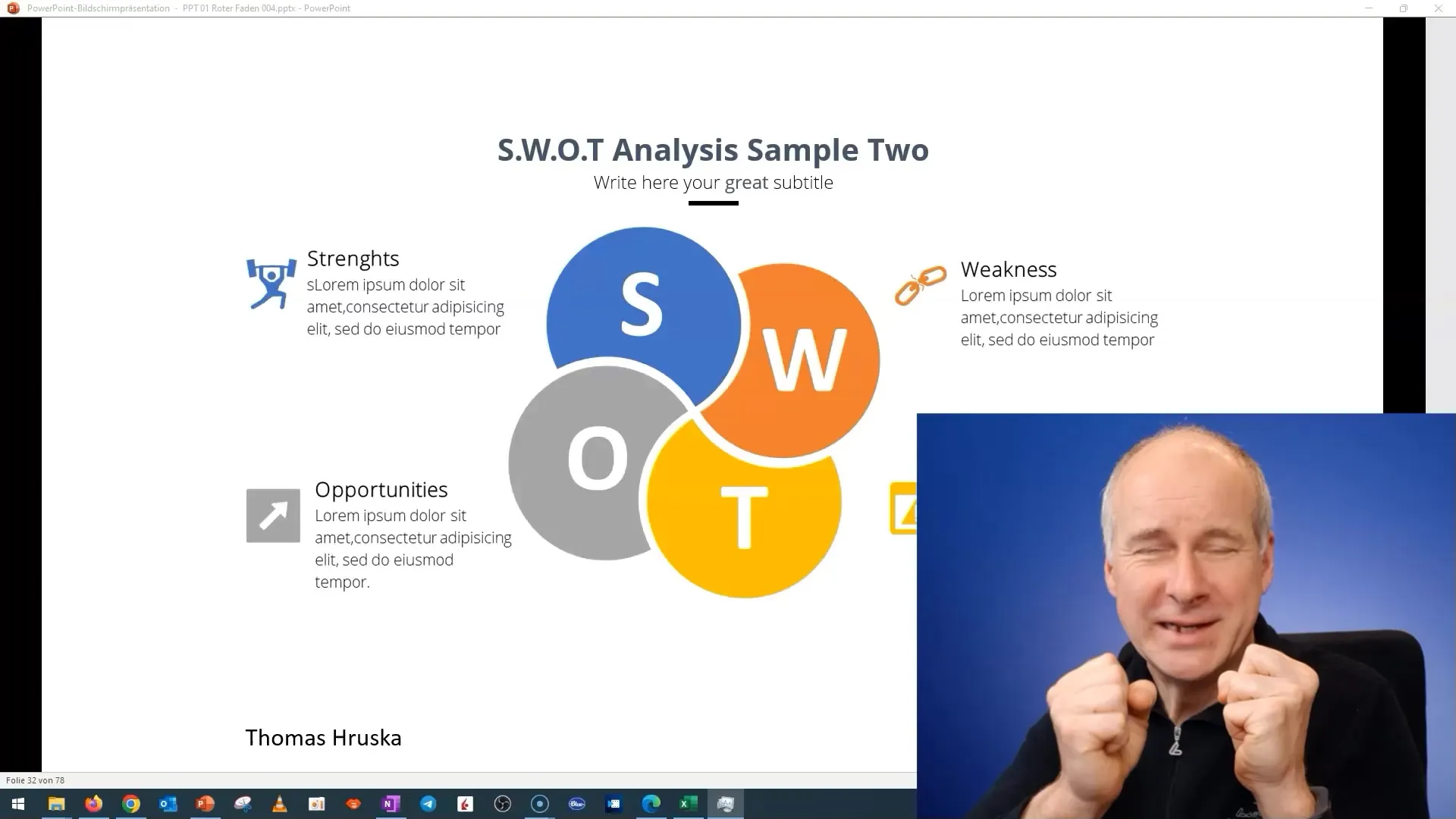
Per sfruttare al meglio gli effetti morfici, raggruppa gli elementi sulla tua diapositiva. Puoi farlo selezionando con il mouse tutti gli elementi di testo e immagine, facendo clic destro e scegliendo "Raggruppa".
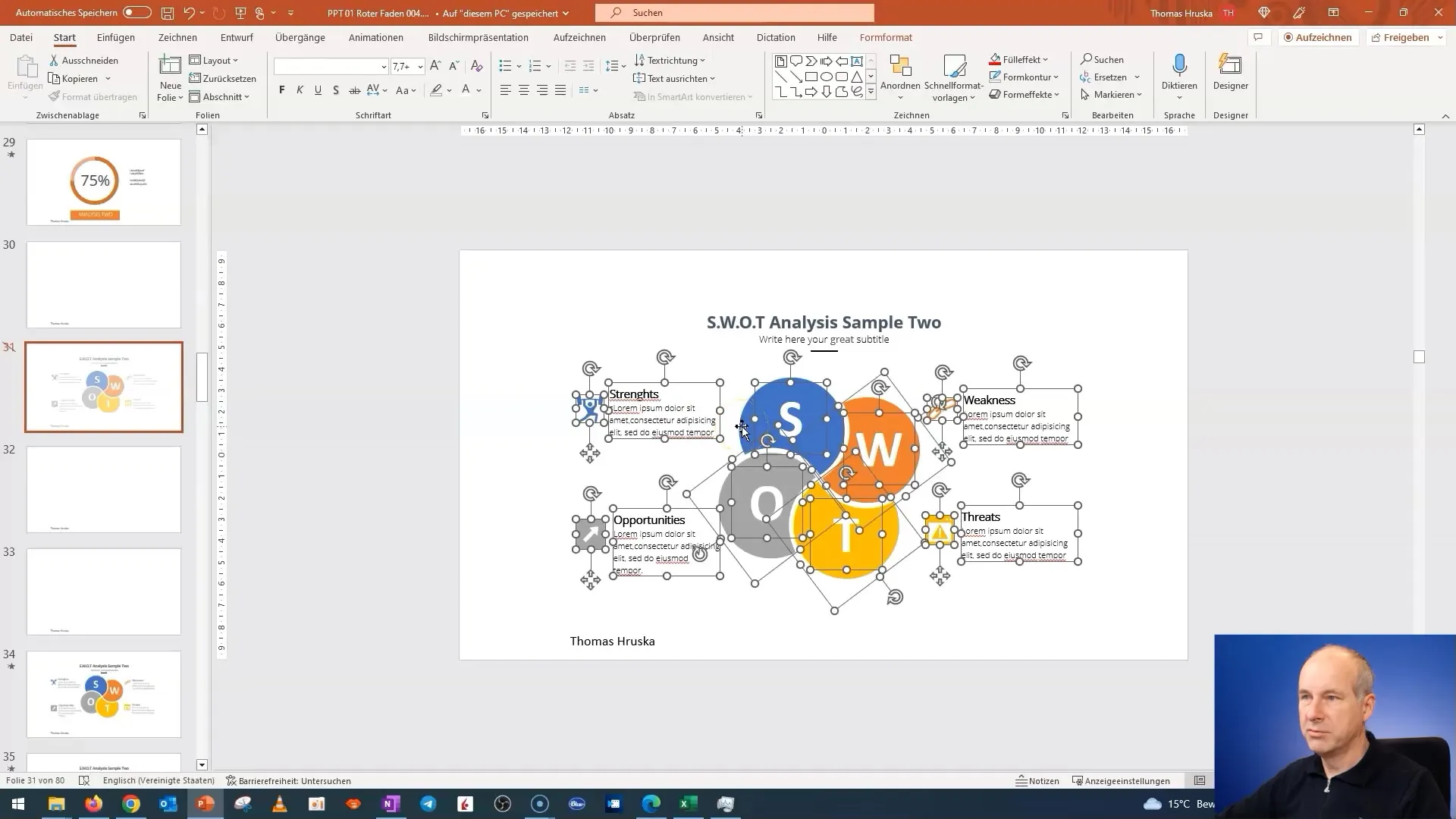
Ora copia l'intera diapositiva e incollala in una nuova diapositiva. Questo ti consente di avere nuove diapositive con lo stesso contenuto che possono essere facilmente modificate. Puoi quindi eliminare i contenuti indesiderati.
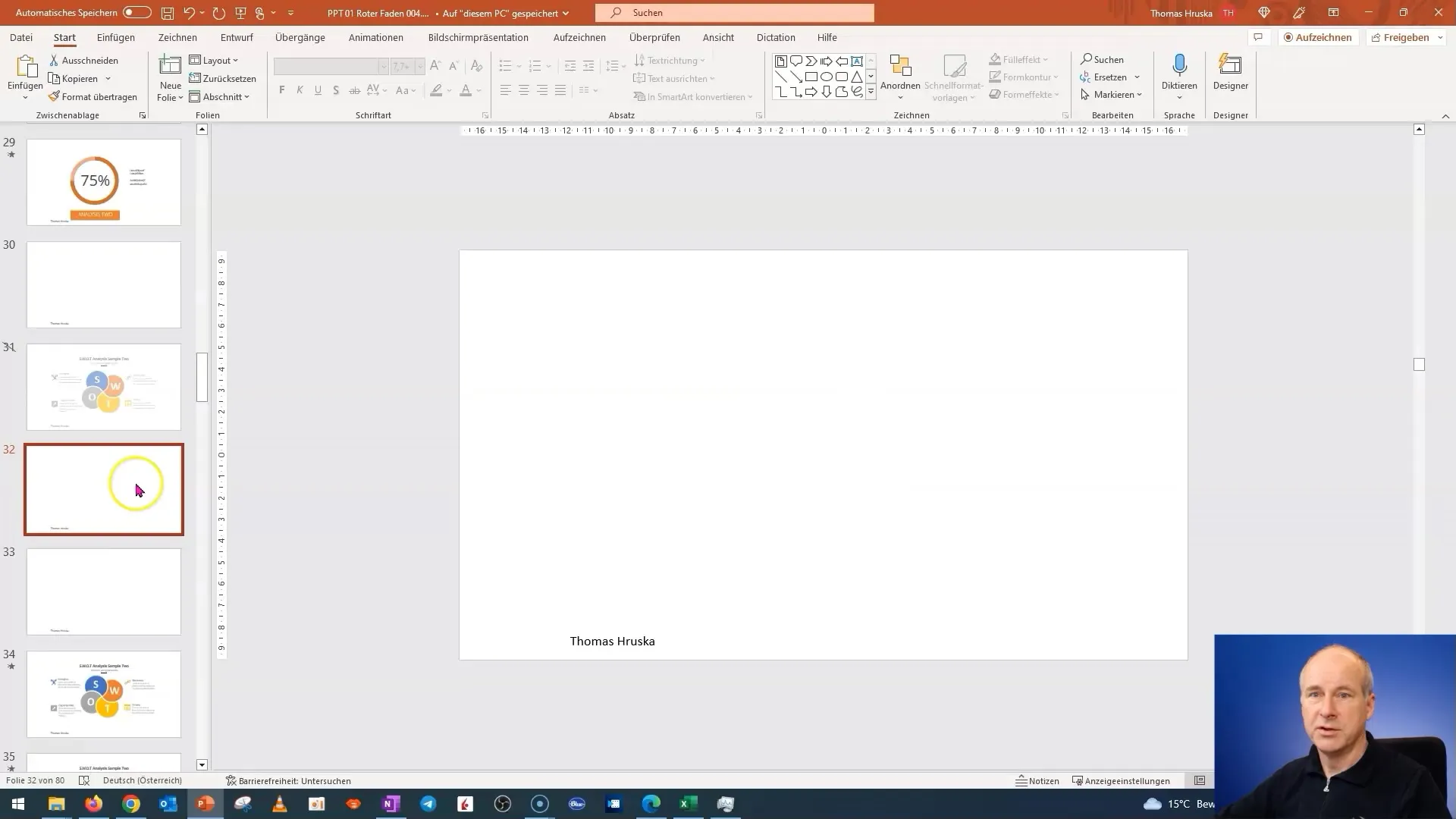
Progetta ogni diapositiva in modo che il focus sia sui singoli punti. Duplica la diapositiva tutte le volte necessarie per creare un chiaro focus su ciascun punto. Ingrandisci gli elementi che desideri evidenziare, in modo che il testo non sia più visibile quando ne parli.
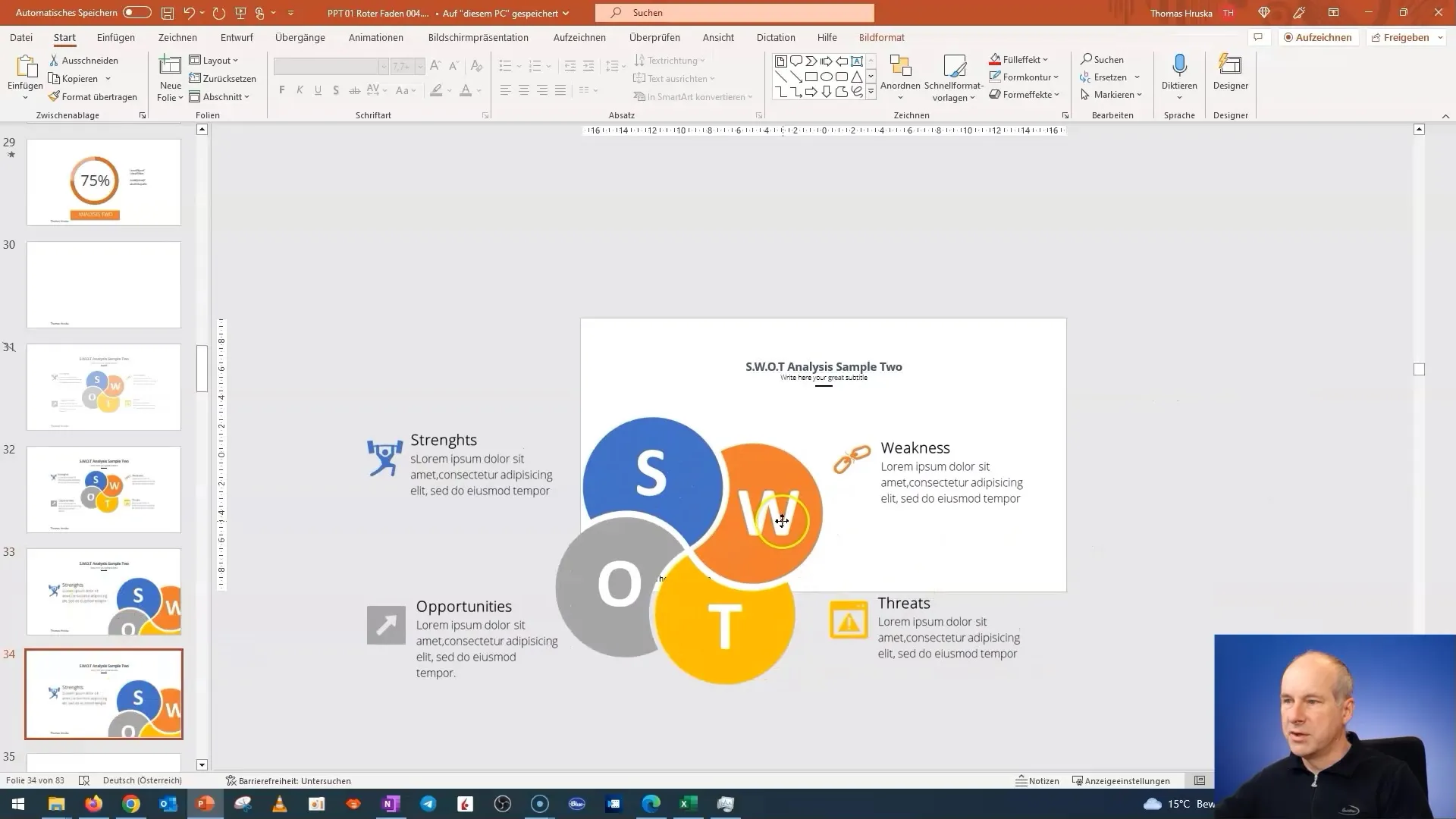
Per attivare gli effetti morfici, vai su "Transizioni" nella barra del menu e seleziona "Morpheus". Ciò creerà una transizione delicata tra le diapositive in modo che il pubblico possa seguire una sequenza chiara.
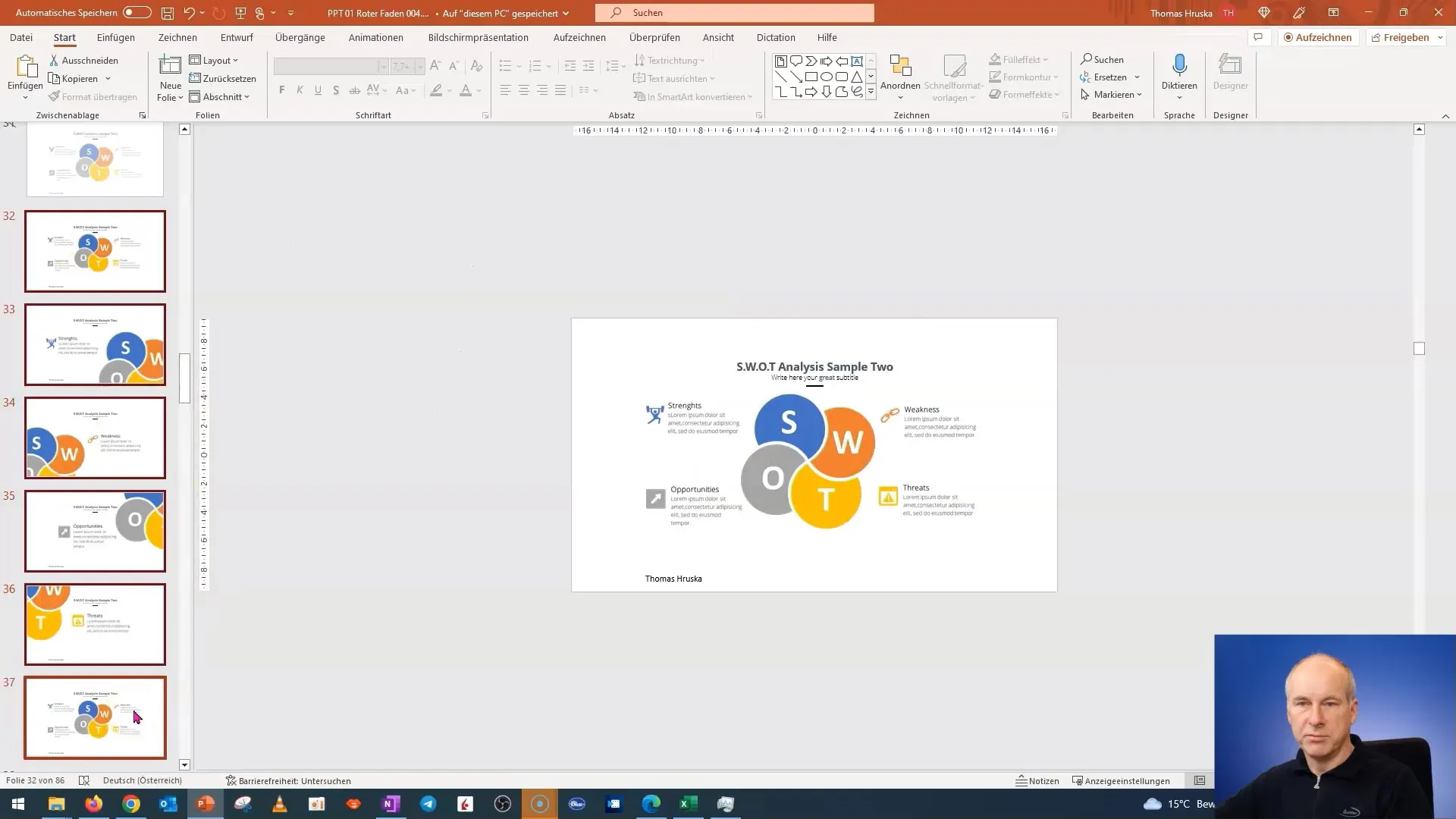
Ora testa la modalità presentazione per vedere come funzionano gli effetti morfici in azione. Fai clic attraverso le tue diapositive e osserva come le informazioni vengono presentate in modo accattivante.
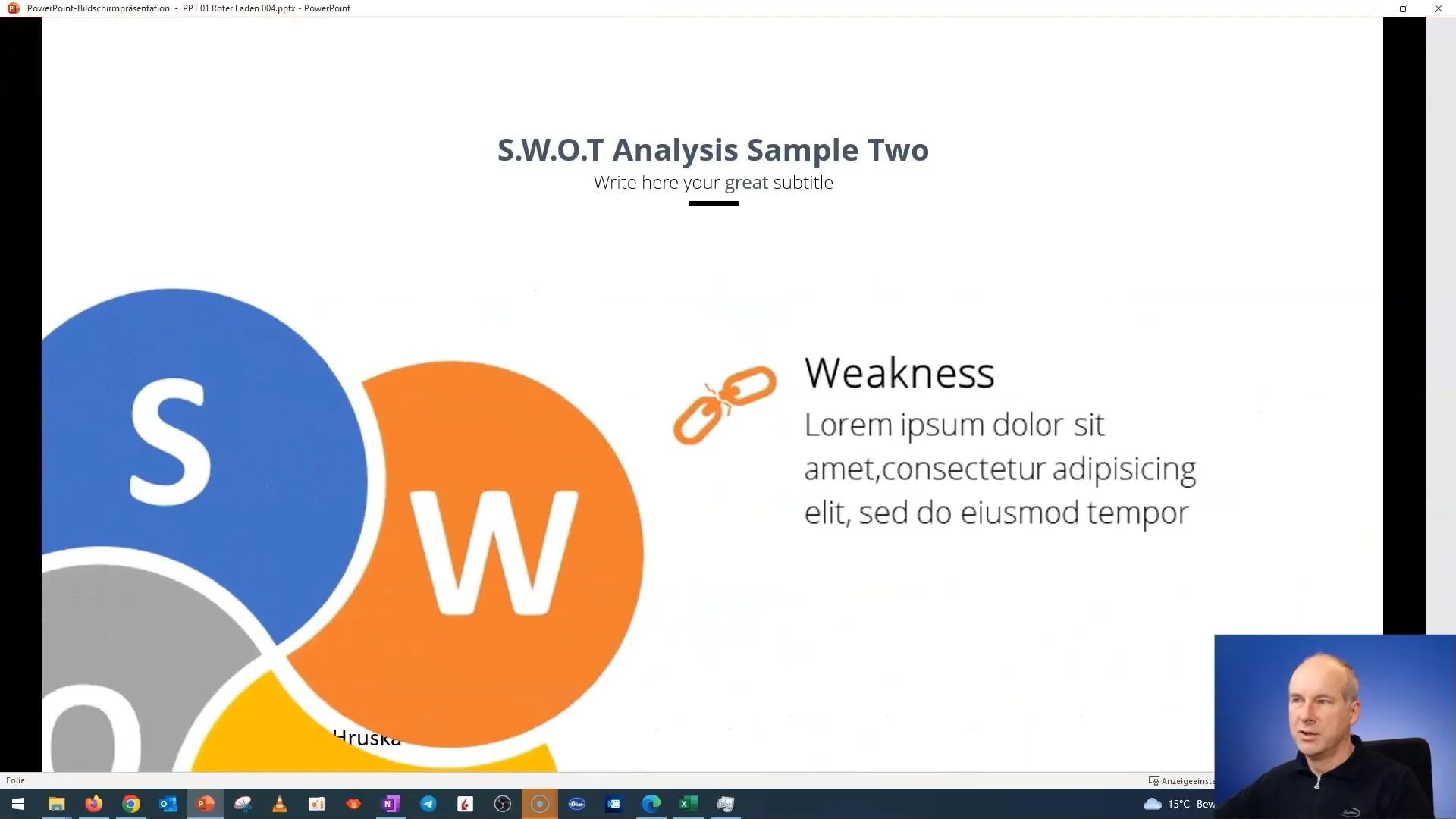
Passiamo ora a un altro aspetto importante: vogliamo rendere le diapositive interattive. Ciò significa che puoi aggiungere elementi che consentono al tuo pubblico di passare a argomenti specifici.
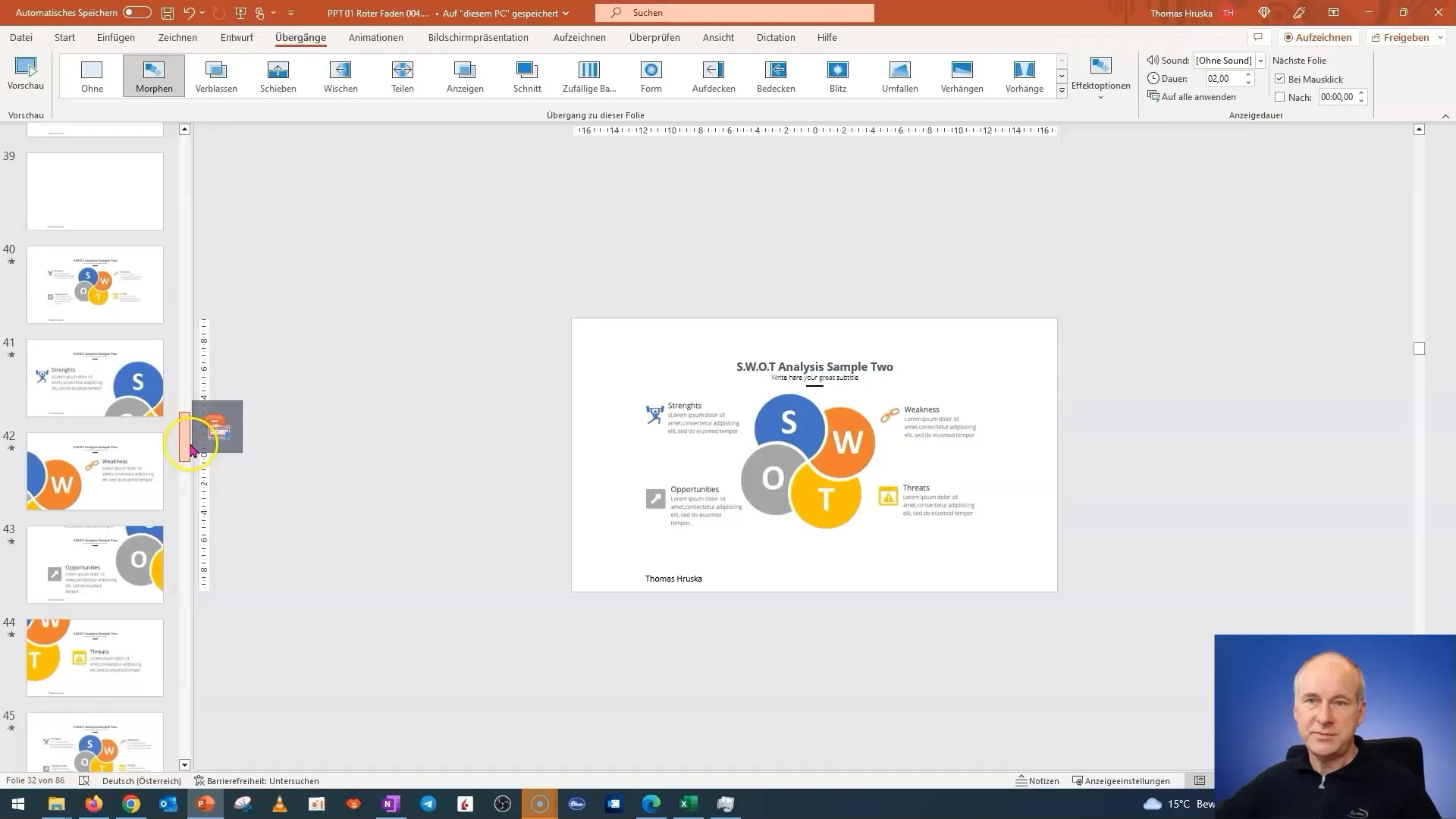
Inizia creando pulsanti interattivi. Puoi utilizzare forme semplici per questo. Inserisci una nuova forma e posizionala sulla tua diapositiva. Collegala quindi a una diapositiva specifica per creare un hyperlink.
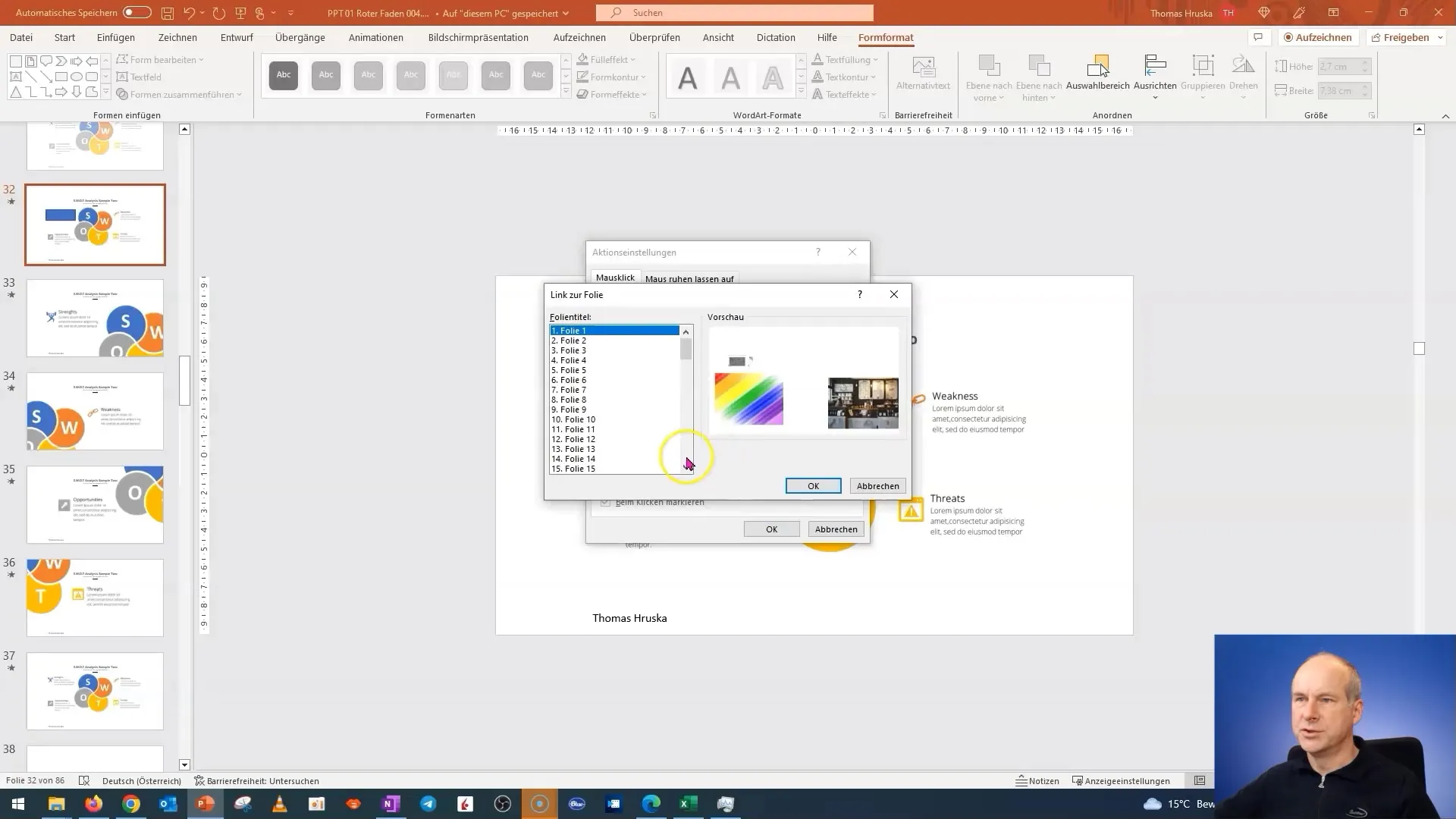
Rendi invisibili i tuoi pulsanti impostando senza riempimento e contorni. In questo modo saranno visibili solo al passaggio del mouse.
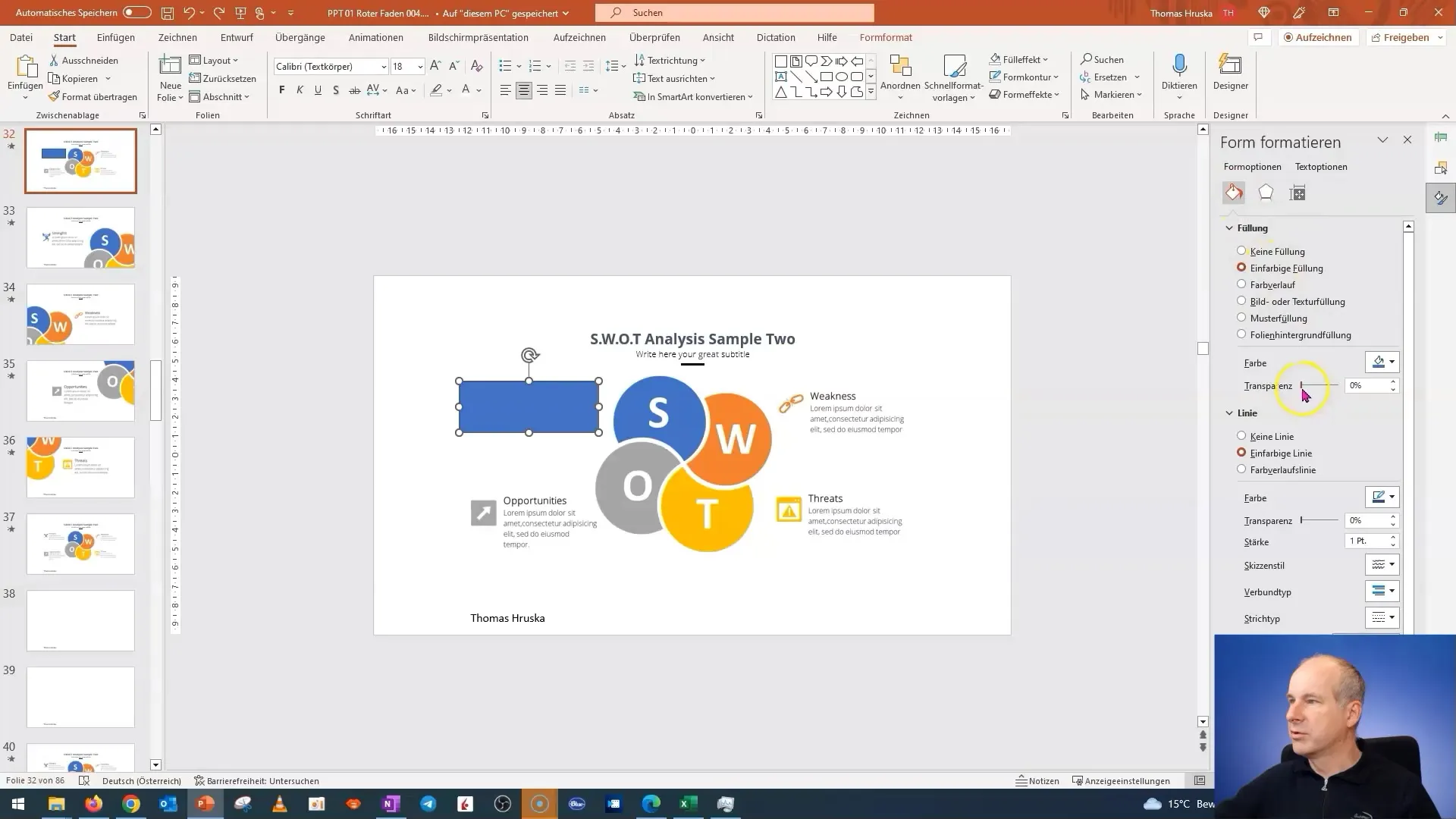
Puoi duplicare i tuoi pulsanti e modificare i collegamenti ipertestuali rispettivi in modo che portino alle diapositive corrette. Assicurati di impostare correttamente tutti i collegamenti.
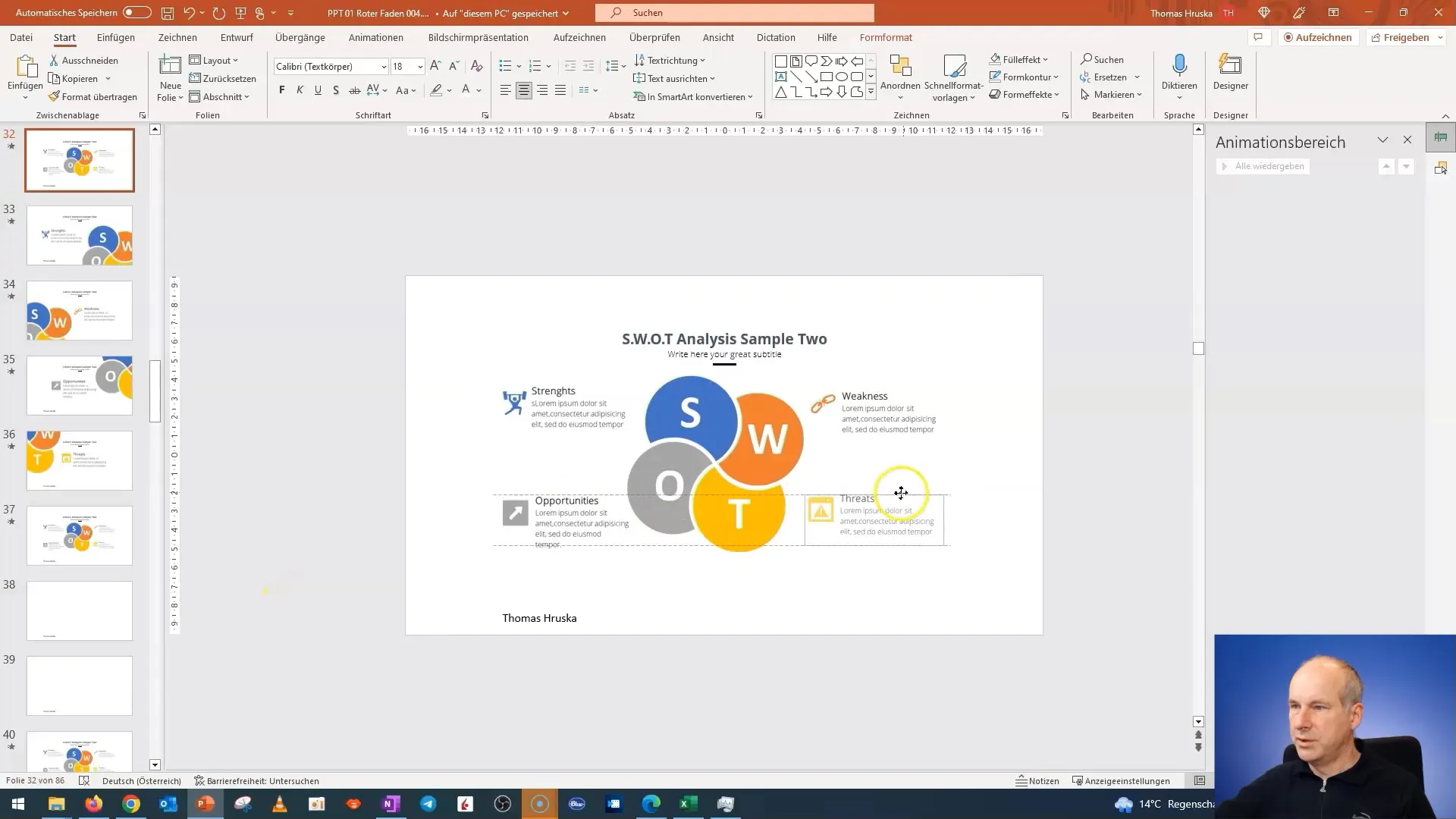
Dopo aver impostato i collegamenti, assicurati di creare anche un modo per far tornare il tuo pubblico indietro. Posiziona quindi in ogni diapositiva rilevante un pulsante per tornare alla panoramica.
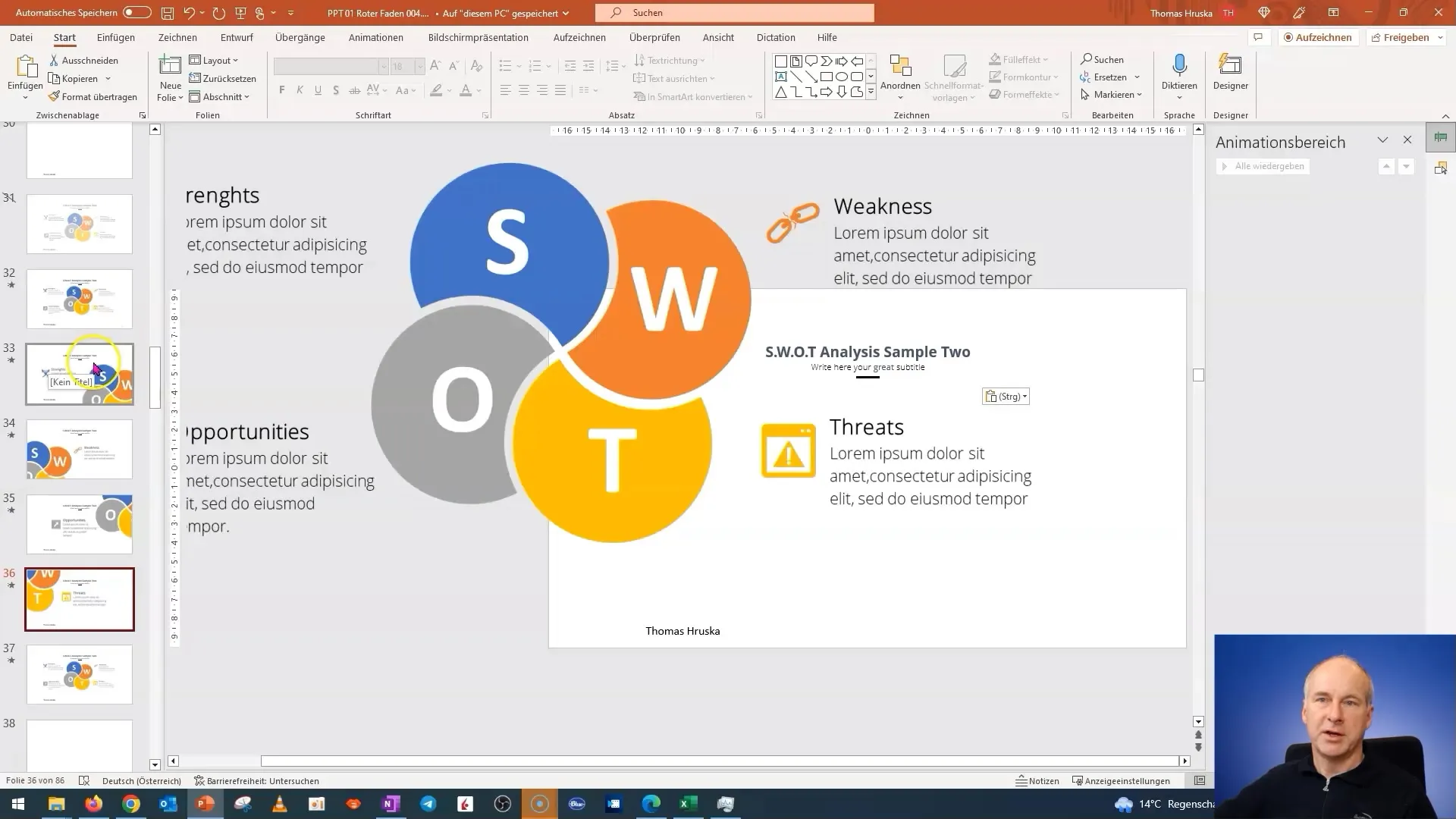
Alla fine, verifica che la tua presentazione funzioni bene, testando la visualizzazione complessiva. Il tuo obiettivo dovrebbe essere quello di consentire agli spettatori di passare facilmente tra gli argomenti, senza perdere il filo conduttore.
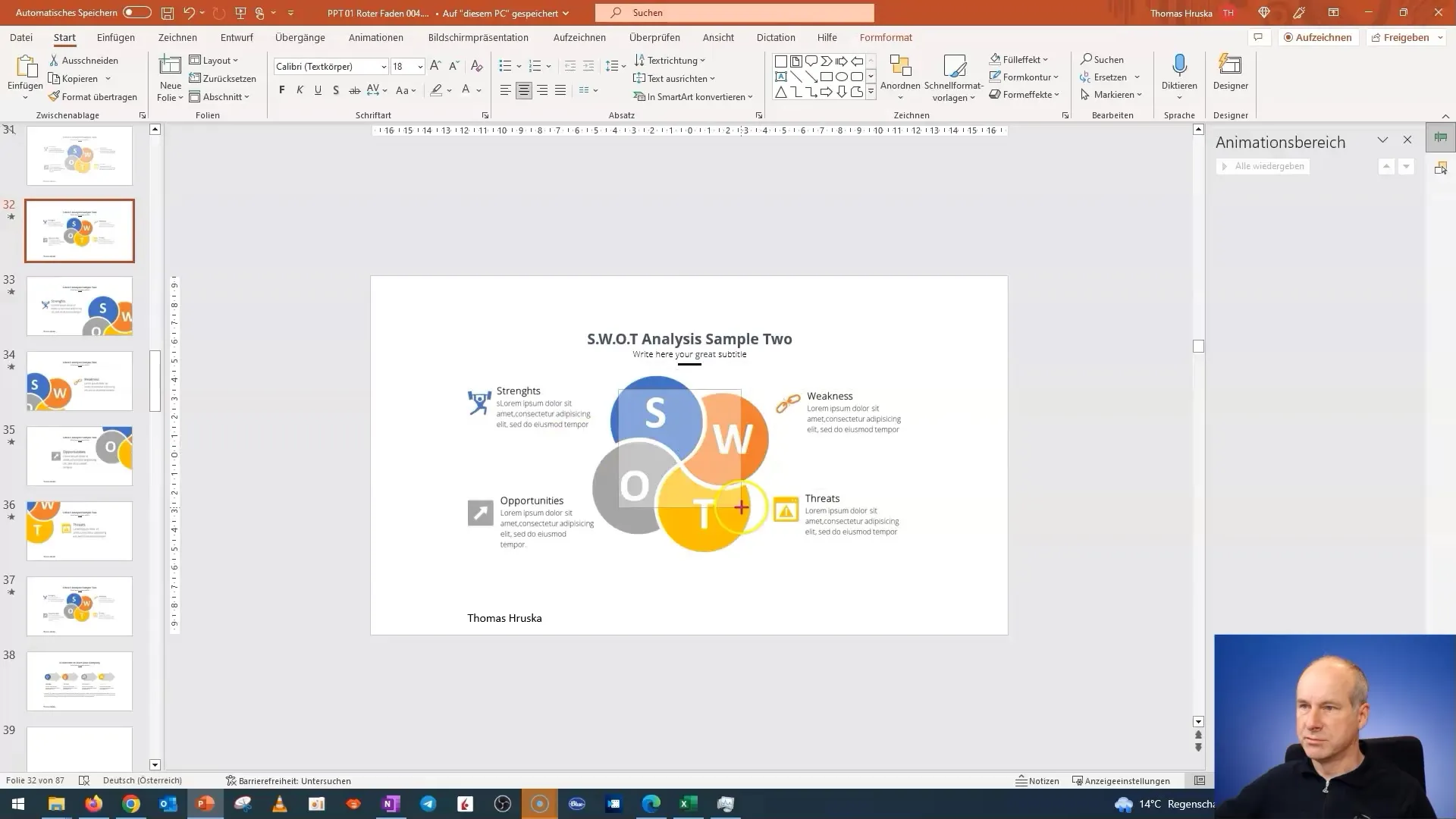
Con questi passaggi hai creato diapositive interattive e dinamiche che offrono un grande valore aggiunto grazie al morfismo. Questo non solo migliora la chiarezza dei tuoi contenuti, ma aumenta anche l'attenzione e il coinvolgimento del tuo pubblico.
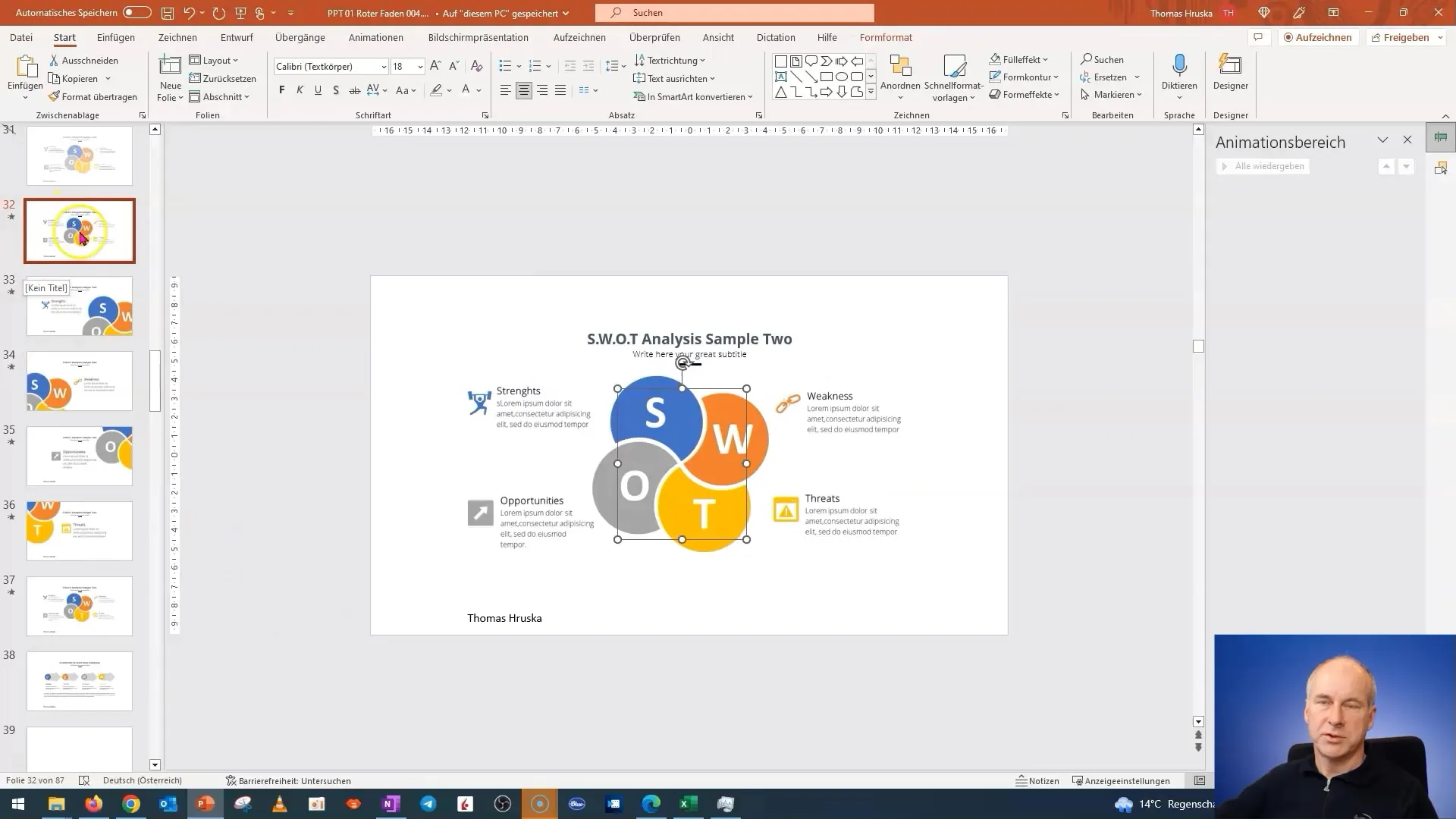
Riepilogo
In questa guida hai imparato come utilizzare il morphing in PowerPoint per creare presentazioni accattivanti e interattive. Dall'creazione e modifica delle tue diapositive all'inserimento di elementi interattivi—tutti questi passaggi ti aiutano a creare una presentazione coinvolgente.
Domande frequenti
Cos'è l'effetto morphing in PowerPoint?L'effetto morphing consente transizioni e animazioni morbide tra le diapositive.
Come posso aggiungere pulsanti interattivi?Puoi utilizzare forme e aggiungere collegamenti ipertestuali a diapositive specifiche.
Perché dovrei inserire elementi interattivi nella mia presentazione?Gli elementi interattivi aumentano il coinvolgimento degli spettatori e consentono una navigazione mirata all'interno della tua presentazione.
Come posso testare la mia presentazione?Puoi passare alla modalità presentazione e fare clic su tutti i pulsanti e i collegamenti.
Cosa fare se i collegamenti ipertestuali non funzionano?Verifica le impostazioni dei link e assicurati che ogni pulsante sia correttamente associato.


